Bestanden uit de cloud herstellen of permanent verwijderen

Alle cloudservices zijn allemaal hetzelfde, upload uw bestanden en ze synchroniseren met andere clients die erop zijn aangesloten. Soms gebeuren er nog steeds ongelukken en worden de verkeerde bestanden verwijderd. Gelukkig zijn verwijderde bestanden niet altijd voorgoed verdwenen.
Er zijn veel dingen die je kunt doen met cloudopslag die je zelfs een paar jaar geleden niet kon doen. Als u bijvoorbeeld wat ruimte wilt vrijmaken van uw lokale opslagruimte, kunt u spullen naar uw cloudmappen verplaatsen. U kunt ook speciale mappen naar de cloud verplaatsen, zodat ze eenvoudig kunnen worden gesynchroniseerd tussen verschillende apparaten. Vandaag willen we het echter hebben over hoe u bestanden ongedaan kunt maken of permanent bestanden uit de cloud kunt verwijderen.
Er zijn tegenwoordig veel cloudopslagservices, maar de drie meest prominente namen voor eindgebruikers zijn de aanbiedingen van Dropbox, Google Drive en Microsoft OneDrive. Dit zijn dus degenen die we vandaag behandelen.
Dropbox
Dropbox bewaart verwijderde bestanden anders dan Google of Microsoft. Met Dropbox is er geen prullenmand of prullenbak, maar de bestanden worden verwijderd maar worden niet van hun locatie verplaatst. Nauwkeuriger gezegd, de bestanden zijn gewoon verborgen. Als u een bestand permanent wilt herstellen of verwijderen, moet u dus naar de map gaan waar u ze hebt verwijderd en weer zichtbaar hebben gemaakt.
U kunt hiervoor op het prullenbakpictogram in de rechterbovenhoek klikken. . Dit is de knop "Show deleted files".
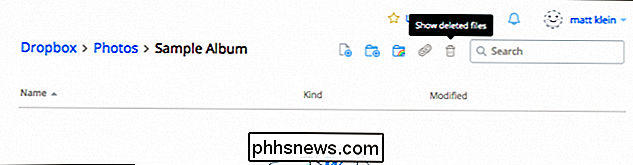
U kunt ook met de rechtermuisknop klikken en vervolgens "Show deleted files" kiezen in het resulterende menu.
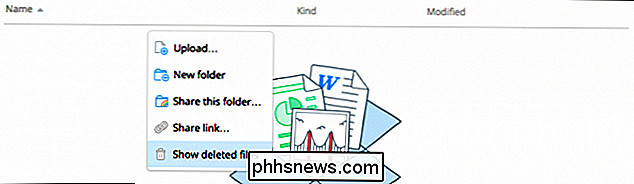
Hoe dan ook, uw verwijderde bestanden worden grijs weergegeven en wanneer u selecteert een of meer van hen, kunt u nogmaals klikken voor verdere opties.
Om het bestand of de bestanden te herstellen, klikt u op "Herstellen ..." Uiteraard kunt u, om ze permanent te verwijderen, "Permanent verwijderen ..." of bekijken en herstel "Vorige versies" van dat bestand (indien van toepassing).
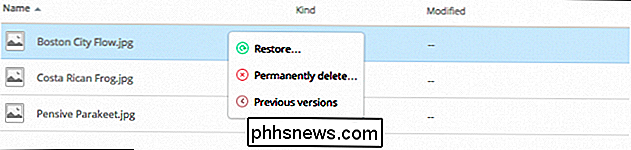
Wanneer u klaar bent om een bestand te herstellen, zal Dropbox u een dialoogvenster tonen. Als er andere versies zijn die u kunt bekijken, kunt u dit doen voordat u zich commit.
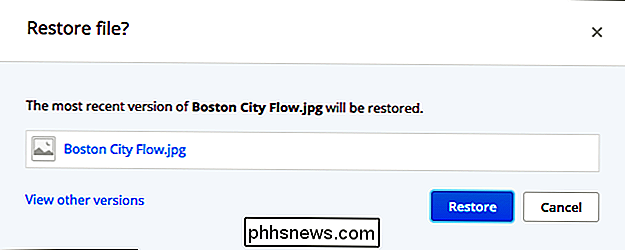
Dropbox bewaart onbeperkte versies van uw bestanden gedurende maximaal 30 dagen, of met uitgebreide versiegeschiedenis, maximaal één jaar.
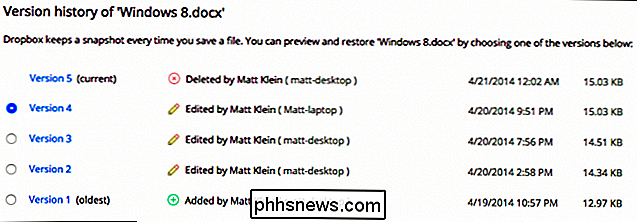
Je hoeft nooit gebruik te maken van de versiebevoegdheden van Dropbox, ze komen goed van pas in die zeldzame keren dat je een bestand overschrijft en terug wilt naar een oudere versie.
Google Drive
Google Drive heeft een veel conventionelere methode bestanden verwijderen: Prullenbak. Je kunt een bestand overal op je Drive verwijderen, maar het wordt technisch verplaatst naar de prullenbak.
Om dat bestand te herstellen, moet je eerst op het prullenbakpictogram op de zijbalk van de locatie klikken. Het zal je misschien verbazen dat alle bestanden waarvan je dacht dat ze verdwenen waren, nog steeds zitten.
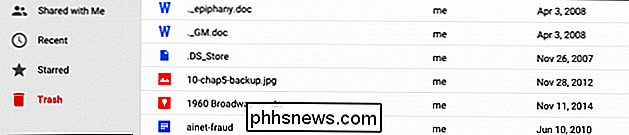
Je kunt een of meerdere of zelfs al deze bestanden selecteren en rechtsklikken om een menu te zien met twee opties om te "Herstellen" of " Voor altijd verwijderen. "Let op, dezelfde twee opties zijn ook beschikbaar in de rechterbovenhoek.
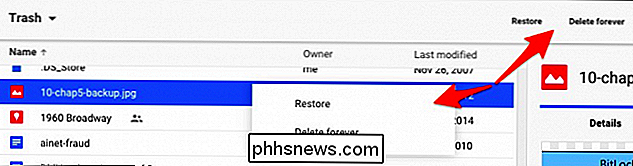
De snelste manier om alle bestanden in uw prullenbak permanent te verwijderen, is door op de pijl naast" Prullenbak "boven uw bestanden te klikken. . Selecteer in de vervolgkeuzelijst de optie "Prullenbak legen."
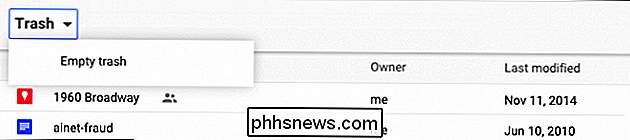
Zo kunt u bestanden op Google Drive herstellen en permanent verwijderen. Laten we nu kijken naar Microsoft OneDrive, die vergelijkbaar is met zijn Google-tegenhanger.
Microsoft OneDrive
Microsoft OneDrive verplaatst ook verwijderde bestanden in plaats van ze daadwerkelijk te verwijderen. In overeenstemming met een Windows-thema, kunnen verwijderde bestanden worden gevonden in de "Prullenbak."
De prullenbak bevindt zich in de linkerbenedenhoek van het navigatievenster.
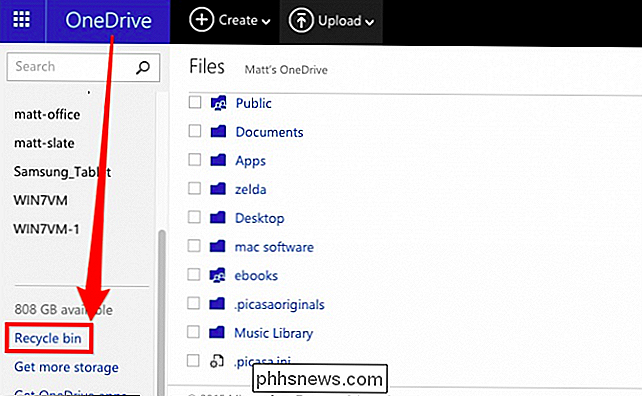
Nadat u de prullenbak hebt geopend , je bent misschien een beetje verbaasd over hoeveel bestanden waarvan je dacht dat ze verdwenen waren, nog steeds rondhangen.
Als je op dit punt ze allemaal wilt herstellen, kun je klikken op "Alle items herstellen" en als je wilt verwijder ze definitief allemaal, klik op "Prullenbak legen."
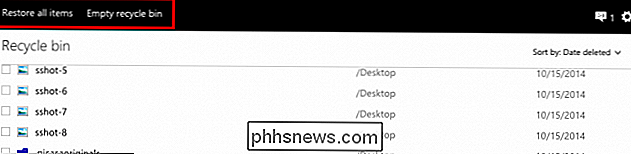
Aan de andere kant, als je bepaalde bestanden wilt herstellen of verwijderen, zou je degene die je wilt controleren en dan zullen je actie-opties veranderen. U kunt deze bestanden "herstellen", ze "verwijderen", hun "eigenschappen" bekijken en ten slotte kunt u de selectie wissen om opnieuw te beginnen.
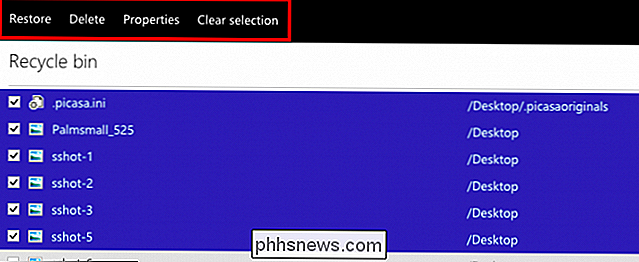
Het is gemakkelijk om soms gegevens te verliezen, zelfs als je moeite wilt doen om dat niet te doen. Als u de fout maakt om gegevens uit een lokale cloudmap te verwijderen zonder deze eerst te synchroniseren, wordt deze verwijderd van de cloudserver en alle aangesloten clients. Ongelukken gebeuren, dus het is goed om te weten dat ze ongedaan kunnen worden gemaakt als dat nodig is.
Natuurlijk beseffen we dat er nogal wat andere cloudopslagdiensten zijn, maar dit zou u een beter idee moeten geven van hoe deze u kunnen toestaan om bestanden herstellen of permanent verwijderen. Wanneer niets anders lukt, moet uw cloudservice een oplossing vermelden in hun ondersteuningsgedeelte. Ofwel, of u kunt naar een antwoord zoeken.
We horen graag van u nu. Als u iets heeft dat u wilt toevoegen, zoals een opmerking of vraag, deel uw feedback dan met ons op ons discussieforum.

Je wachtwoorden zijn vreselijk en het is tijd om er iets aan te doen
Een nieuw jaar is voor ons en miljoenen van ons gebruiken nog steeds verschrikkelijke wachtwoorden. Het hoeft niet zo te zijn. U gaat dit jaar het jaar met uitstekende wachtwoorden maken en we laten u zien hoe. Hoe weet u dat mijn wachtwoorden vreselijk zijn? Weten we dat u persoonlijk vreselijke wachtwoorden heeft?

IE 9 Wachtwoorden niet onthouden?
Ik kwam onlangs een irritant probleem tegen waar Internet Explorer een wachtwoord niet zou onthouden wanneer ik me aanmeldde op een site. Ik weet niet meer wanneer het wachtwoord niet meer werd onthouden, maar het leek niet uit te maken op welke site ik zou inloggen, het vroeg me gewoon niet of ik het wachtwoord wilde opslaan of onthouden



